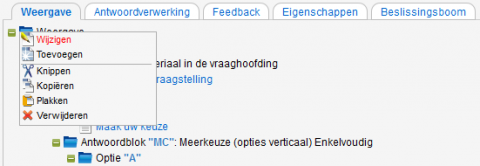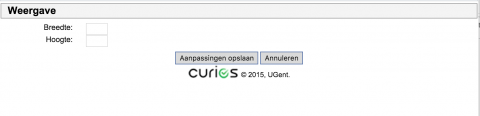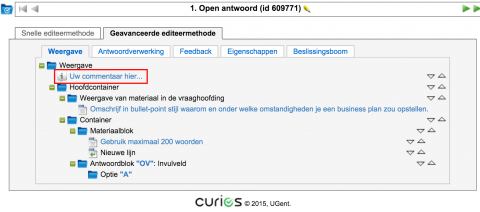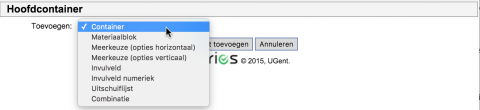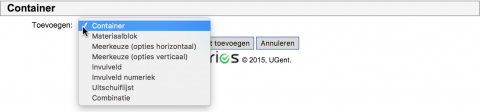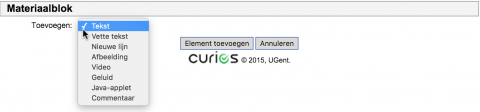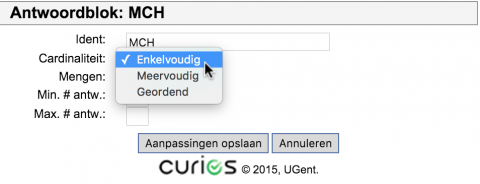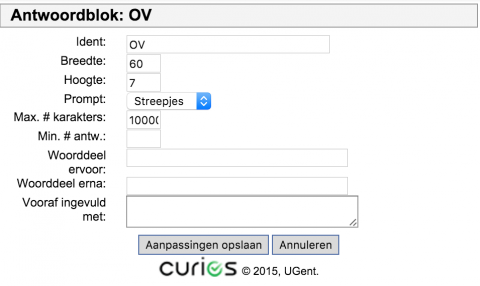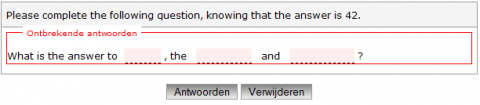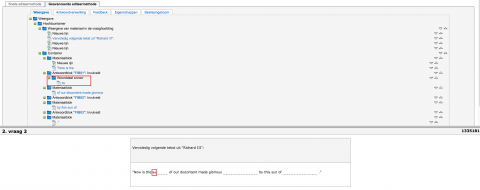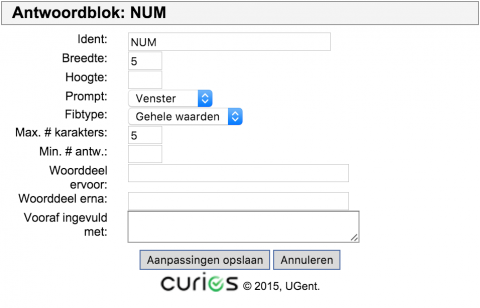Onder het tabblad Weergave verschijnen alle elementen die betrekking hebben op de vraagstelling (tekst, opmaak, toegevoegde media, ...).
Om zo'n structuurelement te wijzigen, kunt u ofwel:
- klikken op de naam van het structuurelement
- met de muis over het blauwe folder icoon voor het element gaan en de optie "Wijzigen" selecteren.

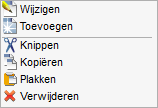
Overzicht
- Structuurelement Weergave
- Structuurelement Hoofdcontainer
- Structuurelement Container
- Structuurelement Materiaalblok
- Structuurelement Meerkeuze - opties horizontaal
- Structuurelement Meerkeuze - opties verticaal
- Structuurelement Invulveld tekst
- Structuurelement Invulveld numeriek
- Structuurelement Uitschuiflijst
- Structuurelement Combinatie
Structuurelement Weergave
Wijzigen
Selecteer de optie "Wijzigen" om de grootte van de rechthoek met de hele vraag (inclusief de antwoordmogelijkheden) aan te passen.
Als u geen breedte en hoogte in pixels instelt, dan wordt de vraag automatisch zo groot mogelijk weergegeven. Als we echter elke vraag altijd dezelfde breedte willen geven, ongeacht het scherm van elke gebruiker, dan kunt u bv. telkens de breedte instellen op 1000.
Toevoegen
Als u de optie "Toevoegen" selecteert, dan krijgt u de mogelijkheid om commentaar toe te voegen.
Structuurelement Hoofdcontainer
In de Hoofdcontainer wordt alle informatie opgeslagen die voor de vraagstelling en voor de presentatie vereist is. Standaard is het eerste element van de hoofdcontainer een bijzonder Materiaalblok dat in de Curios boomstructuur wordt aangeduid als "Weergave van materiaal in de vraaghoofding". Dit bijzonder Materiaalblok bevat alles wat betrekking heeft tot de vraagstelling.
Wijzigen
Bij een Hoofdcontainer kunt u geen informatie wijzigen.
Toevoegen
Als u de optie "Toevoegen" selecteert, dan krijgt u de mogelijkheid om verschillende elementen toe te voegen.
Structuurelement Container
Wijzigen
Bij een container kunt u geen informatie wijzigen.
Toevoegen
Als u de optie "Toevoegen" selecteert, dan krijgt u de mogelijkheid om verschillende elementen toe te voegen.
Structuurelement Materiaalblok
Wijzigen
Bij een materiaalblok kunt u geen informatie wijzigen.
Toevoegen
Als u de optie "Toevoegen" selecteert, dan krijgt u de mogelijkheid om bepaalde tekst, media en opmaakelementen toe te voegen.
Structuurelement Meerkeuze - opties horizontaal
Wijzigen
Selecteer de optie "Wijzigen" om de weergave van deze meerkeuzevraag aan te passen.
Hier kunt u onder meer bepalen of er één of meerdere antwoordopties correct zijn en hoeveel antwoordopties de gebruikers kunnen kiezen.
Toevoegen
Als u de optie "Toevoegen" selecteert, dan krijgt u de mogelijkheid om een antwoordoptie of materiaalblok toe te voegen.
Structuurelement Meerkeuze - opties verticaal
Wijzigen
Selecteer de optie "Wijzigen" om de weergave van deze meerkeuzevraag aan te passen.
Hier kunt u onder meer bepalen of er één of meerdere antwoordopties correct zijn en hoeveel antwoordopties de gebruikers kunnen kiezen.
Toevoegen
Als u de optie "Toevoegen" selecteert, dan krijgt u de mogelijkheid om een antwoordoptie of materiaalblok toe te voegen.
Structuurelement Invulveld tekst
Wijzigen
Selecteer de optie "Wijzigen" om de weergave van het tekstueel invulveld aan te passen.
Met Prompt kunnen we bepalen op welke manier het invulveld getoond moet worden. Bijvoorbeeld met streepjes of sterretjes (dan ziet de gebruiker een sterretje voor elk karakter dat hij invult).
De optie "Min. # antw." slaat op het minimum aantal antwoorden dat verplicht moet worden gegeven. Door 1 in te vullen bij deze optie verplicht u elke gebruiker om deze vraag te beantwoorden. Als er meerdere invulvelden verplicht in te vullen zijn, dan wordt elk nog niet ingevuld veld aangeduid met een lichtrode kleur.
Toevoegen
Als u de optie "Toevoegen" selecteert, dan krijgt u de mogelijkheid om al bepaalde woorddelen voor of na het invulveld toe te voegen.
Structuurelement Invulveld numeriek
Wijzigen
Selecteer de optie "Wijzigen" om de weergave van het numeriek invulveld aan te passen.
Bij het wijzigen van een numeriek invulveld zien we slechts één bijkomende instelling ten opzichte van het wijzigen van een tekstueel invulveld. Bij de optie "Fibtype" kunt u kiezen tussen een numeriek antwoord in "gehele waarden" of "decimale waarden".
Toevoegen
Als u de optie "Toevoegen" selecteert, dan krijgt u de mogelijkheid om al bepaalde woorddelen voor of na het invulveld toe te voegen, net als bij het structuurelement "Antwoordblok: tekstinvulveld".
Structuurelement Uitschuiflijst
De uitschuiflijst is eigenlijk een speciale vorm van tekstinvulveld waarbij we de antwoordopties op voorhand kunnen vastleggen. Alle mogelijke antwoordopties krijgen een eigen label maar het is de eigenlijke invultekst per optie die van belang is voor de verdere verwerking.
Wijzigen
Selecteer de optie "Wijzigen" om de weergave van de uitschuiflijst aan te passen.
De opties "mengen", "minimum" en "maximum" hebben dezelfde betekenis als bij het antwoordblok voor meerkeuzevragen.
Toevoegen
Als u de optie "Toevoegen" selecteert, dan krijgt u de mogelijkheid om al bepaalde woorddelen voor of na het invulveld toe te voegen, of zelfs een extra antwoordoptie.
Structuurelement Combinaties via verslepen van objecten
Wijzigen
Selecteer de optie "Wijzigen" om de Ident van dit structuurelement te wijzigen.
Toevoegen
Als u de optie "Toevoegen" selecteert, dan krijgt u de mogelijkheid om een extra versleepbaar object toe te voegen.